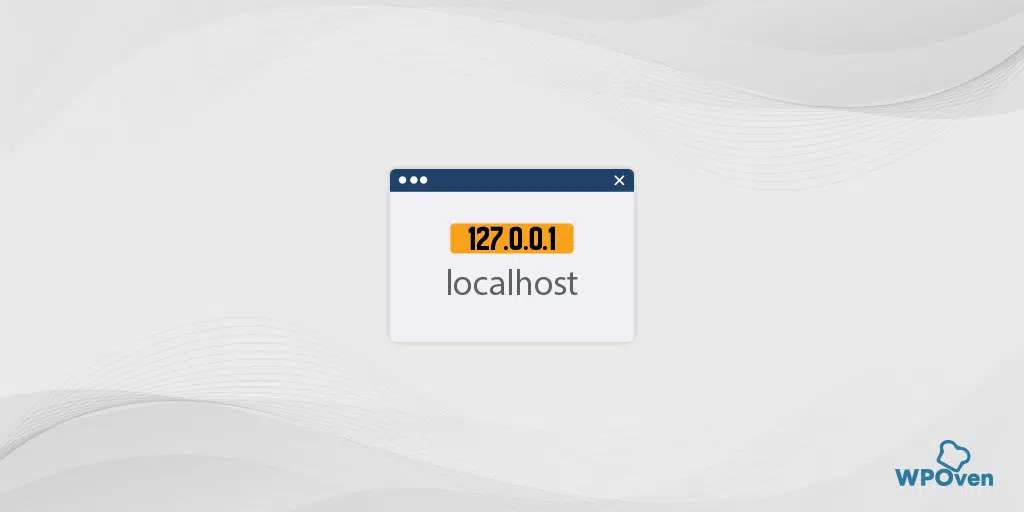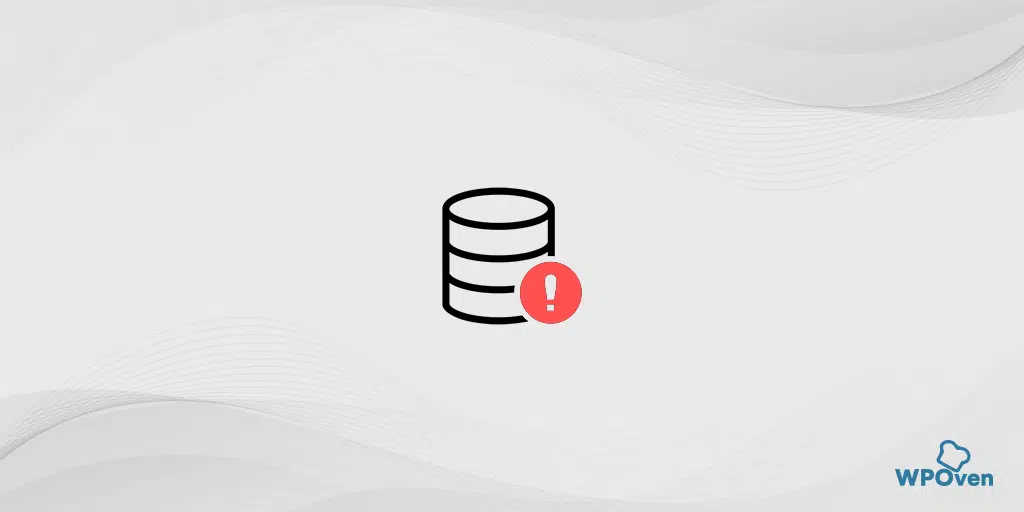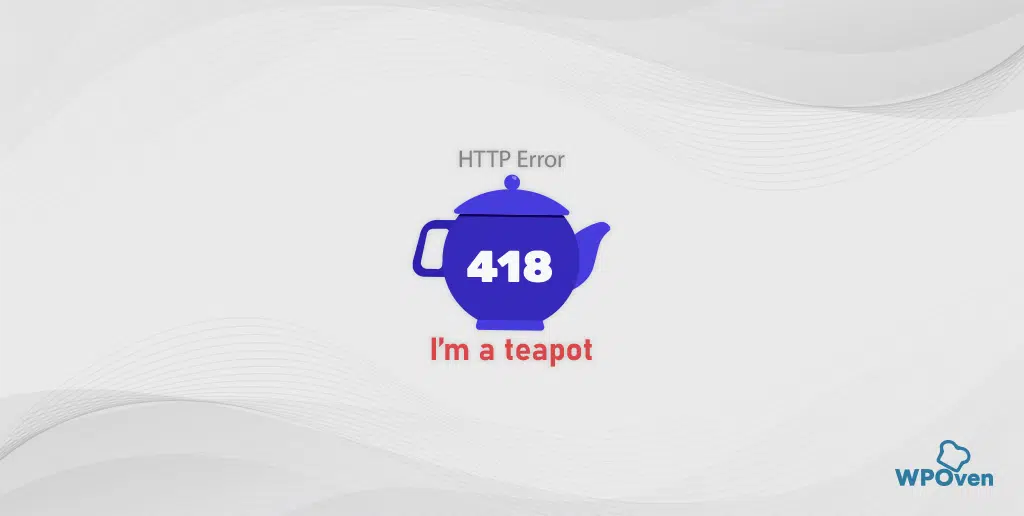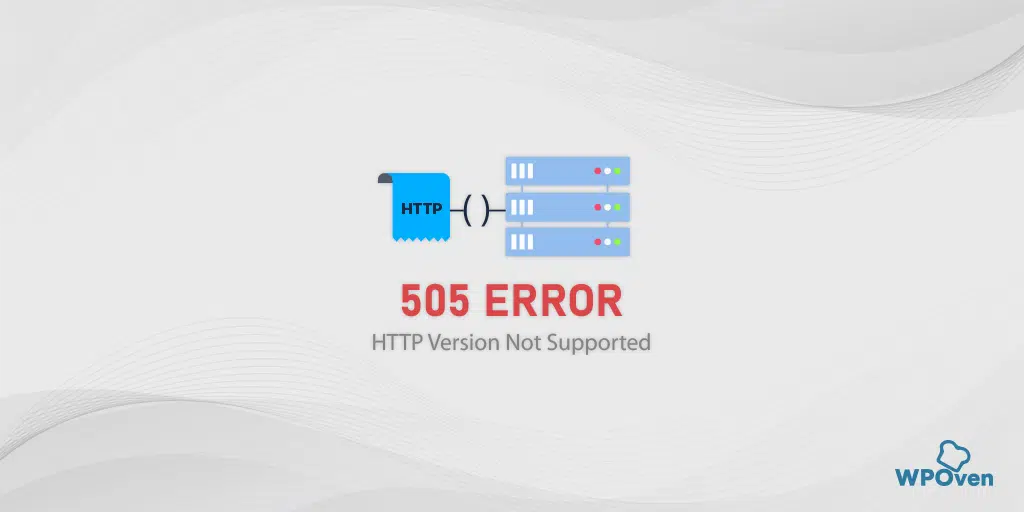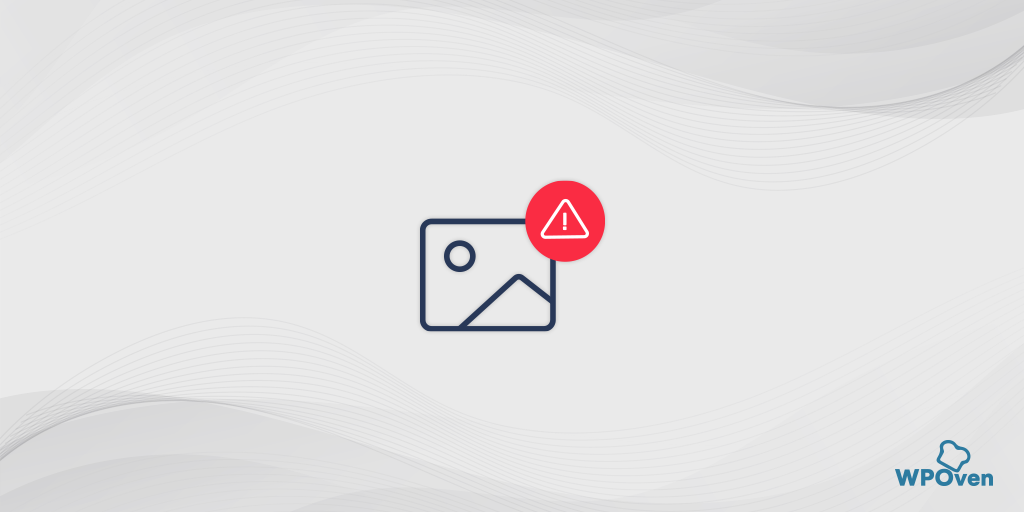Comment corriger l'erreur XAMPP « Arrêt inattendu de MySQL » ?
Publié: 2024-07-02Si vous utilisez un environnement local à des fins de développement ou de test de sites Web, vous risquez de rencontrer les mêmes erreurs que sur le serveur réel.
De même, l'erreur « Erreur : MySQL s'arrête de manière inattendue » peut apparaître brusquement, en particulier lors de l'utilisation de XAMPP comme environnement de développement local.
Cette erreur peut être assez irritante pour beaucoup d’entre vous, mais vous pourriez être surpris d’apprendre qu’elle est courante et peut être corrigée.
Soyez patient et continuez à lire ce blog jusqu'à la fin. À la fin, nous sommes convaincus que tous vos doutes seront clairs concernant XAMPP, ce que signifie l'erreur « Erreur : MySQL s'arrête de manière inattendue » et comment vous pouvez la corriger de manière très complète.
Allons creuser !
Que signifie « Erreur : arrêt inattendu de MySQL » ?
L'erreur : arrêt inattendu de MySQL signifie que le logiciel MySQL sur votre environnement local a cessé de fonctionner de manière inattendue ou s'est complètement arrêté. En conséquence, le site WordPress ne parvient pas à accéder à la base de données, ce qui entraîne l'affichage du message « Erreur : MySQL s'arrête de manière inattendue ».
Cependant, vous pouvez également arrêter manuellement le service MySQL dans votre environnement de développement pour diverses raisons, comme le redémarrage du serveur. Mais si un événement inattendu se produit, cela peut arrêter le service MySQL.
Il s’agit d’un problème très critique, en particulier pour les sites WordPress, qui dépendent entièrement de la connectivité des bases de données pour toutes leurs fonctions.
La meilleure partie est que dans le journal des événements XAMPP, vous remarquerez peut-être le message d'erreur « Erreur : MySQL s'arrête de manière inattendue » ainsi que des suggestions en surbrillance qui vous aident à résoudre cette erreur.
Variations de l'erreur XAMPP MySQL que vous pourriez également voir
Il existe différentes variantes de l'erreur XAMPP MySQL que vous pourriez rencontrer, mais elles ont toutes la même signification.
- Erreur : MySQL s'est arrêté de manière inattendue.
- Le processus MySQL s'est terminé de manière inattendue.
- Le service MySQL ne démarre pas.
- Problèmes de port, tels que « Port 3306 utilisé par une autre application.
- Consigne les messages d'erreur indiquant des problèmes avec les fichiers ibdata.
Qu’est-ce que XAMPP ? (Bases de XAMPP)
XAMPP est un package de solution de serveur Web multiplateforme gratuit et open source développé par Apache Friends, composé principalement du serveur HTTP Apache, de MariaDB (anciennement MySQL) et d'interpréteurs pour les scripts écrits dans les langages de programmation PHP et Perl.
Il est compatible et fonctionne bien sur différents systèmes d'exploitation tels que Windows, macOS et Linux pour créer et gérer des environnements locaux.
Il offre la possibilité d'installer tout logiciel requis pour exécuter WordPress dans l'environnement local à partir d'un seul package plutôt que d'installer un logiciel individuel pour chaque élément.
Grâce à cette fonctionnalité, il est devenu le premier choix des développeurs qui aiment travailler sur des applications basées sur PHP comme WordPress. Ils peuvent effectuer des tests illimités sur les nouvelles fonctionnalités, résoudre les problèmes, déboguer le code et s'assurer que tout se déroule correctement sans aucun problème avant de mettre le site Web en ligne.
Le nom XAMPP est un acronyme qui signifie
- X : Multiplateforme (Windows, Linux et macOS)
- A : Serveur HTTP Apache
- M : MariaDB (anciennement MySQL)
- P : PHP
- P : Perl
Principales caractéristiques de XAMPP :
- Facilité d'installation :
- XAMPP est conçu pour être facile à installer et à utiliser, ce qui le rend idéal pour les développeurs qui ont besoin d'un environnement de serveur local à des fins de test et de développement.
- Compatibilité multiplateforme :
- XAMPP est disponible pour plusieurs systèmes d'exploitation, notamment Windows, Linux et macOS, permettant aux développeurs de l'utiliser sur leur plate-forme préférée.
- Forfait complet :
- XAMPP comprend tous les composants de serveur Web nécessaires : Apache, MariaDB, PHP et Perl. Cela élimine le besoin d’installer et de configurer chaque composant séparément.
- Panneau de configuration convivial :
- XAMPP est livré avec un panneau de contrôle qui permet de démarrer et d'arrêter facilement les différents services (Apache, MySQL/MariaDB, etc.) et de gérer leurs paramètres.
- La flexibilité :
- XAMPP peut être utilisé pour créer et tester des applications utilisant PHP, Perl et MariaDB. Il prend en charge un large éventail d’applications et de frameworks.
- Documentation étendue et support communautaire :
- Largement utilisé, XAMPP dispose d'une documentation complète et d'une large communauté d'utilisateurs, ce qui facilite la recherche d'aide et de ressources en cas de besoin.
Utilisations courantes de XAMPP :
- Développement web :
- Les développeurs utilisent XAMPP pour créer et tester des sites Web localement avant de les déployer sur un serveur actif. Cela garantit que le site fonctionne correctement et permet un dépannage sans affecter le site en ligne.
- Apprentissage et éducation :
- XAMPP est un excellent outil permettant aux étudiants et aux enseignants d'apprendre le développement Web, la gestion de serveurs et la gestion de bases de données.
- Tests et débogage :
- Il permet aux développeurs de tester et de déboguer leurs applications dans un environnement contrôlé, garantissant ainsi qu'elles fonctionnent comme prévu avant leur mise en ligne.
- Installation et tests du CMS :
- XAMPP facilite l'installation et le test local de diverses plates-formes CMS telles que WordPress, Joomla et Drupal.
Comment corriger l'erreur : MySQL s'est arrêté de manière inattendue ?
Avant de passer directement aux méthodes de dépannage pour corriger « l'erreur : arrêt inattendu de MySQL », vous devez être conscient des raisons qui l'ont provoqué.
Comprendre ces raisons vous donnera une image plus claire de l’erreur et vous aidera à la corriger.
Comment se produit l'erreur : MySQL s'est arrêté de manière inattendue ?
1. L'une des causes les plus courantes d'arrêt inattendu du logiciel MySQL est la réinstallation de XAMPP.
2 . Port occupé : Par défaut, le logiciel MySQL utilise le port 3306. Si ce port est utilisé par une autre application, cela peut provoquer des conflits et empêcher le démarrage de MySQL.
3. Fichier MySQL mal configuré : Parfois, un fichier MySQL mal configuré peut également entraîner un arrêt inattendu.
4. Fichier MySQL corrompu : si le fichier MySQL a été endommagé ou corrompu pour des raisons telles qu'une panne de disque ou des arrêts brusques, les tables ou les fichiers de données peuvent être endommagés, entraînant cette erreur.
5 . Autorisations inadéquates : si le serveur MySQL ne dispose pas des autorisations appropriées, cela peut entraîner une panne du serveur et un arrêt de son fonctionnement.
Méthodes pour corriger « l’erreur : MySQL s’est arrêté de manière inattendue »
Les méthodes sont généralement simples, vous n’avez donc pas besoin de suivre plusieurs étapes. Voici les méthodes dont nous discuterons avec vous.
- Exécuter XAMPP avec les privilèges d'administrateur
- Restaurer la sauvegarde de la base de données
- Vérification des problèmes de port
- Vérifier et résoudre les problèmes de configuration
- Base de données de réparation
- Définir les autorisations correctes
1. Exécuter XAMPP à l'aide des privilèges d'administrateur
XAMPP fonctionne bien si vous lui fournissez un accès ou des autorisations d'administrateur. Si vous ne disposez pas des autorisations nécessaires, vous risquez de voir des erreurs.
En effet, certains composants de XAMPP ont besoin des privilèges root pour fonctionner correctement et si vous essayez d'exécuter XAMPP sans privilèges d'administrateur, certains composants peuvent ne pas fonctionner ou se configurer correctement.
Si vous avez des doutes quant à savoir si vous avez déjà ouvert XAMPP en utilisant les privilèges d'administrateur ou non, fermez-le complètement et redémarrez-le avec « Exécuter en tant qu'administrateur ».
Pour les utilisateurs Windows,
Accédez au dossier dans lequel vous avez installé XAMPP, recherchez le fichier xampp-control et cliquez dessus avec le bouton droit pour afficher les options. Sélectionnez maintenant l'option « Exécuter en tant qu'administrateur ».
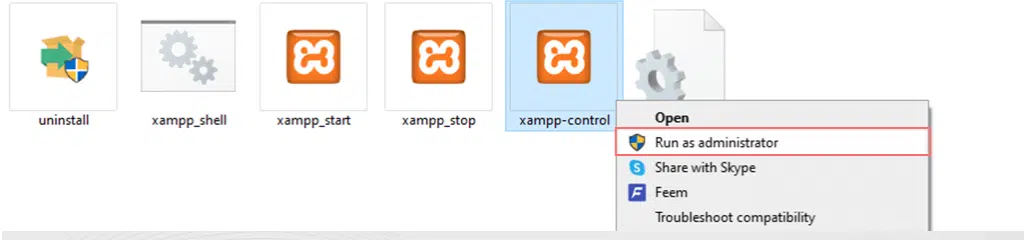
Pour les utilisateurs de MacOS,
Si vous êtes un utilisateur macOS, localisez simplement le fichier xampp-control et cliquez avec le bouton droit sur le dossier.
Sélectionnez maintenant « Obtenir des informations » et une fenêtre contextuelle s'ouvrira dans laquelle vous devrez accéder à la section « Partage et autorisations ».
Cliquez maintenant sur l'icône du cadenas pour apporter des modifications et entrez votre mot de passe administrateur lorsque vous y êtes invité.
Modifiez maintenant les paramètres d'autorisation « Lecture et écriture » sur « Tout le monde ». Si tout est soigneusement suivi, XAMPP et ses composants doivent fonctionner avec succès, ce qui permet à MySQL de fonctionner également correctement, ce qui signifie que la base de données peut désormais être accessible.
2. Restaurer la sauvegarde de la base de données
Si le redémarrage du XAMPP avec les privilèges d'administrateur ne fonctionne pas, vous pouvez essayer de supprimer ses fichiers de sauvegarde. La meilleure chose est que le processus est très simple, puisque XAMPP a la particularité unique de créer automatiquement une ligne de fichiers de sauvegarde de votre environnement local.
Qui est facilement accessible et trouvé dans le dossier où vous avez installé XAMPP. Suivez les étapes ci-dessous :
Étape 1 : Ouvrez Poste de travail et recherchez le dossier XAMPP.
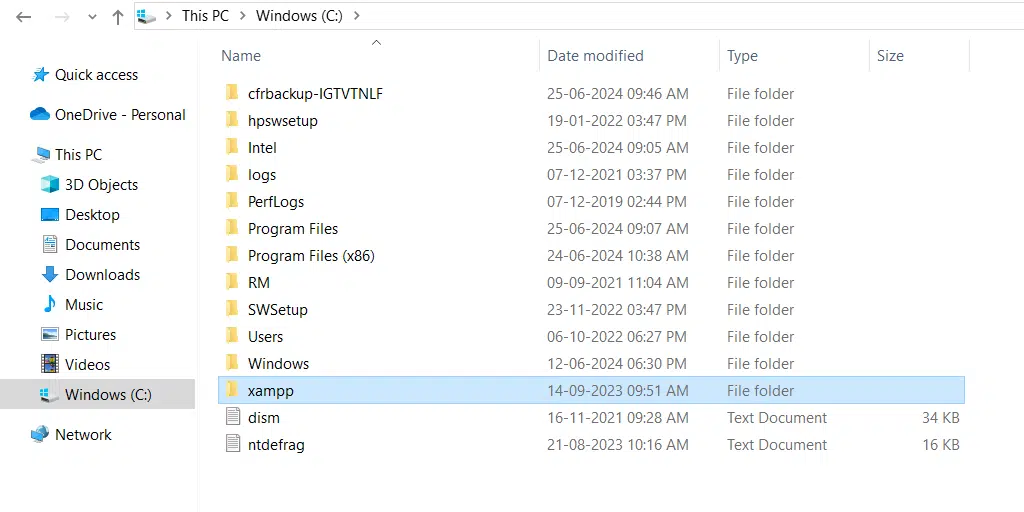
Étape 2 : Dans le dossier XAMPP, recherchez et ouvrez le dossier MySQL.
Étape 3 : Dans le dossier MySQL, localisez les dossiers data et backup .
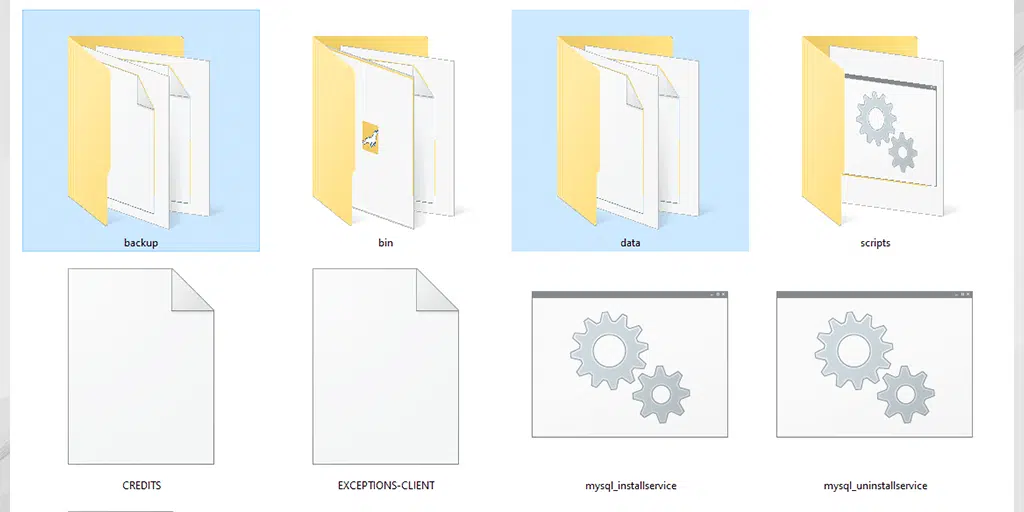
Étape 4 : Accédez au panneau de configuration XAMPP et arrêtez le service MySQL.

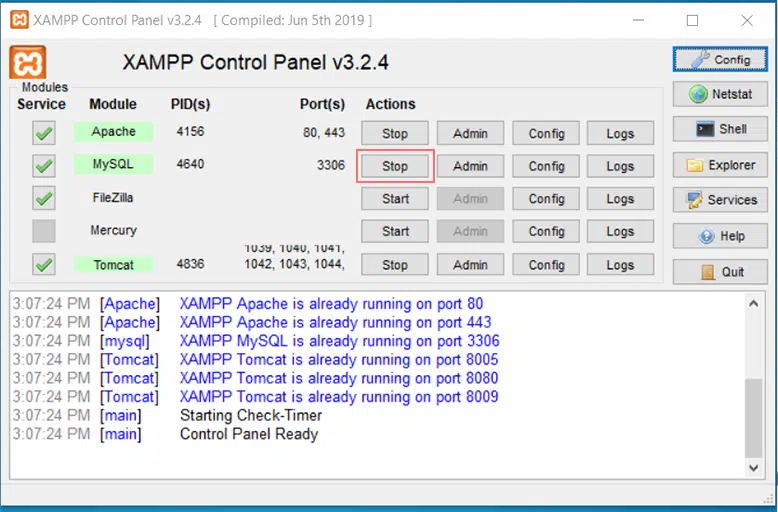
Étape 5 : Faites une copie du dossier data et renommez-le.
Étape 6 : Copiez tout le dossier backup et collez-le dans le dossier data .
Étape 7 : Conservez le dossier data renommé comme sauvegarde jusqu'à ce que vous soyez sûr que tout fonctionne correctement.
Étape 8 : Revenez au panneau de configuration XAMPP et redémarrez le service MySQL.
3. Vérification des problèmes de port
Le problème le plus courant de déclenchement d'erreur : l'arrêt inattendu de MySQL est dû au fait que le port MySQL est utilisé par une autre application. Pour éviter ce conflit, vous devez vérifier le port MySQL et si un problème est détecté, changer ou attribuer un port différent.
Par défaut, la publication est définie sur 3306. Pour vérifier si elle est utilisée, suivez les étapes ci-dessous :
- Ouvrez le panneau de configuration de XAMPP.
- Cliquez sur le module Netstat au-dessus de l'outil Shell.
Netstat est un outil de ligne de commande qui affiche les connexions actives sur votre réseau et les ports qu'elles utilisent.
Lorsque vous exécutez Netstat, vous pouvez voir quels ports chaque outil de XAMPP utilise, y compris MySQL. Cela vous aide à identifier si un autre logiciel utilise le port de MySQL.
Si vous trouvez un conflit, procédez comme suit pour modifier le port. Tout d'abord, nous devons arrêter le service MySQL pour cela,
- Appuyez sur
Windows + Rpour ouvrir l'application Exécuter. - Tapez
services.mscet appuyez sur Entrée pour ouvrir la fenêtre Services.
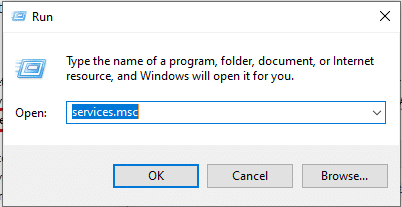
- Faites défiler pour trouver le service MySQL.
- Faites un clic droit sur MySQL et sélectionnez
Stoppour mettre fin au service.
Maintenant que nous avons terminé avec succès le service MySQL, le prochain processus que nous devons suivre consiste à changer le port.
Changez le port MySQL dans XAMPP :
- Ouvrez le panneau de configuration XAMPP et cliquez sur
Configà côté de MySQL dans le menu principal de XAMPP.

- Cliquez sur le bouton
my.iniqui contient généralement les paramètres MySQL. Choisissez un éditeur de texte pour ouvrir le fichier.
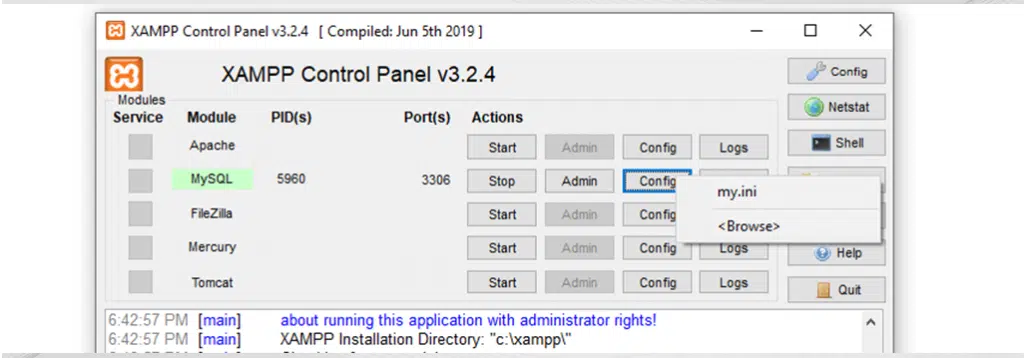
- Recherchez le mot
Portpour voir quel port MySQL utilise. - Remplacez le numéro de port par un autre qui n'est pas utilisé (par exemple, 3307 qui n'est généralement pas utilisé).
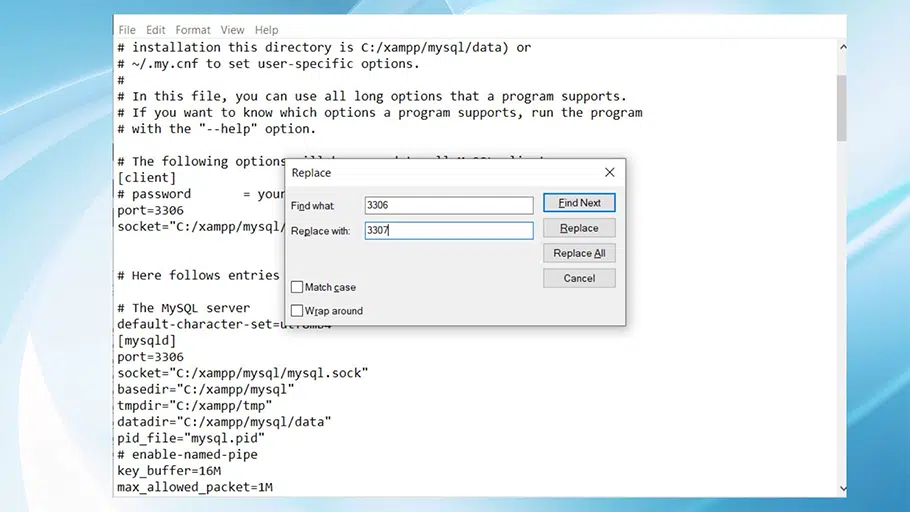
- Enregistrez et fermez le fichier.
Redémarrez le service MySQL dans XAMPP :
- Ouvrez le panneau de configuration XAMPP et redémarrez le service MySQL.
- Si cela ne fonctionne toujours pas, essayez d'utiliser un autre numéro de port.
4. Vérifiez et résolvez les problèmes de configuration
De plus, si vous avez ouvert le fichier my.ini après avoir modifié le port, examinez le paramètre nnodb_buffer_pool_size . L'augmentation de cette valeur peut améliorer les performances.
Vérifiez les chemins basedir et datadir pour vous assurer qu’ils sont corrects. Si vous trouvez des paramètres incorrects ou pensez qu'un paramètre pourrait être à l'origine de problèmes, apportez les modifications nécessaires.
- Par exemple, si
innodb_buffer_pool_sizeest trop faible pour vos besoins, augmentez-le.
Remarque : Avant d'apporter des modifications, enregistrez toujours une copie du fichier my.ini d'origine en tant que sauvegarde.
5. Réparer la base de données
Comme nous l'avons déjà mentionné, il est fort possible que votre base de données soit corrompue et provoque l'erreur « Erreur : MySQL s'arrête de manière inattendue ». Si tel est le cas, vous devez réparer la base de données MySQL manuellement, pour cela,
Démarrez le panneau de configuration XAMPP et cliquez sur le bouton « Shell » pour ouvrir l'éditeur Shell.
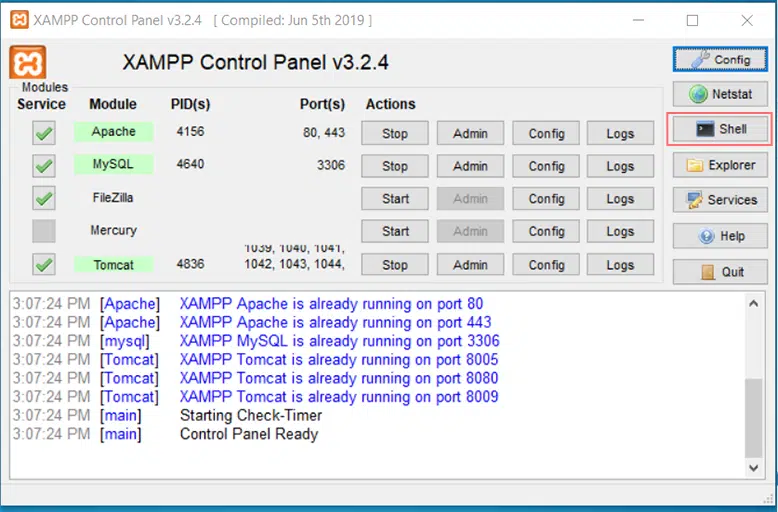
- Dans la fenêtre Shell, entrez la commande pour démarrer MySQL.
Mysql —console —skip-grant-tables —skip-external-locking
Revenez au panneau XAMPP et ouvrez une deuxième fenêtre Shell.
Dans la deuxième fenêtre Shell, entrez la commande pour réparer la base de données.
mysqlcheck -r —databases mysql —use-form
- Revenez à la première fenêtre Shell et arrêtez MySQL, n'oubliez pas non plus de fermer les deux fenêtres Shell.
- Maintenant, redémarrez le service MySQL à partir du panneau de configuration XAMPP pour vérifier si l'erreur est corrigée.
6. Définir les autorisations correctes
Parfois, MySQL ou XAMPP ne peuvent pas accéder à leurs fichiers et dossiers car ils ne disposent pas des autorisations appropriées. Cela peut se produire après des mises à jour ou des modifications des paramètres de sécurité.
Ce qu'il faut faire:
- Vérifiez les autorisations du dossier :
- Assurez-vous que les dossiers MySQL et XAMPP disposent des autorisations appropriées.
- Assurer un accès complet :
- Assurez-vous que le compte utilisateur exécutant XAMPP dispose de droits d'accès complets à ces dossiers.
Comment ajuster les autorisations :
- Sous Windows :
- Faites un clic droit sur le dossier XAMPP.
- Sélectionnez
Properties. - Accédez à l'onglet
Security. - Ajustez les autorisations pour donner un accès complet.
- Sur macOS et Linux :
- Utilisez la commande
chmodpour définir les autorisations correctes. - Utilisez la commande
chownpour définir le bon propriétaire.
- Utilisez la commande
Cela garantit que XAMPP et MySQL peuvent accéder à tous les fichiers et répertoires nécessaires.
Résumé
Lorsque vous utilisez des environnements de serveur local tels que XAMPP, il y a plus de chances que vous rencontriez l'erreur « Arrêt inattendu de MySQL ». Par conséquent, il est important de savoir comment résoudre ce problème pour que votre serveur fonctionne à nouveau.
Ce guide explique les bases de XAMPP, les raisons de cette erreur et des solutions étape par étape pour la corriger sans stress.
Cependant, si vous ne souhaitez pas utiliser de logiciel d'environnement local, le plan d'hébergement Web de WPOven offre un environnement de transfert illimité. Cela peut être une excellente alternative aux environnements locaux, car ils sont faciles à configurer et offrent une liberté totale pour expérimenter votre site Web avant de le mettre en ligne.
Et le meilleur, c’est que vous n’avez rien à payer de plus ; tout est inclus dans le plan, qui commence au tarif très abordable de 16,61 $ par mois .

Rahul Kumar est un passionné du Web et un stratège de contenu spécialisé dans WordPress et l'hébergement Web. Fort de plusieurs années d'expérience et d'un engagement à rester au courant des tendances du secteur, il crée des stratégies en ligne efficaces qui génèrent du trafic, stimulent l'engagement et augmentent les conversions. L'attention portée aux détails et la capacité de Rahul à créer un contenu convaincant font de lui un atout précieux pour toute marque cherchant à améliorer sa présence en ligne.